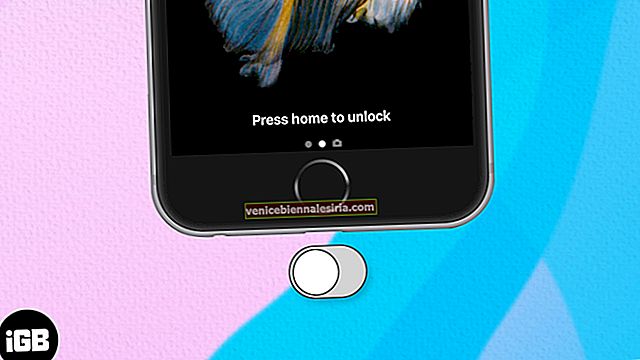Ori de câte ori o nouă tehnologie audio-vizuală intră pe piață, inovatorii se ocupă întotdeauna de cei cu deficiențe de auz. Apple, care este un brand important în lumea tehnologiei comunicațiilor, a pus la dispoziție această tehnologie (subtitrare închisă) pentru utilizatorii care aud cu greu.
În afară de aceasta, Apple a lansat și subtitrări pentru persoanele cărora le plac filmele în limbi străine. Subtitrările îi ajută să înțeleagă dialogurile difuzate de actori pe ecran.
 Sursa imaginii: Apple.com
Sursa imaginii: Apple.com
Dar cum puteți activa subtitrările pe Apple TV? Deși aceasta nu este o sarcină cu un singur buton, este destul de ușor să activați subtitrările. Această facilitate vă va ajuta să urmăriți filme cu fantome noaptea târziu, când alții din familia dvs. dorm somn.
Cum se activează subtitrările pe Apple TV
Există două moduri în care puteți activa subtitrările pe Apple TV: de la aplicația Remote și de la telecomanda Apple TV fizică.
Activați subtitrările pe Apple TV folosind aplicația de la distanță
După ce instalați aplicația Remote pe dispozitivul dvs. iOS, urmați pașii menționați mai jos:
Pasul 1. Lansați aplicația Setări → Apăsați pe Accesibilitate.

Pasul 2. Derulați în jos la secțiunea MEDIA.
În această secțiune, veți găsi opțiunea Subtitrări și subtitrări.
Pasul 3. Atingeți Subtitrări și subtitrări.

Pasul 4. Comutați subtitrările + SDH ACTIVAT.

După ce activați subtitrările, puteți seta și stilul de subtitrare sau subtitrare. Pentru aceasta, urmați primii cinci pași, așa cum s-a menționat mai sus.
Pasul 5. Atingeți Stil (sub opțiunea Subtitrări + opțiunea SDH).
 Pasul 6. Pe ecranul Style, veți găsi opțiunea Create New Style; atingeți-l.
Pasul 6. Pe ecranul Style, veți găsi opțiunea Create New Style; atingeți-l.
Pasul 7. Acum puteți edita secțiunile TEXT, BACKGROUND și ADVANCED.

În aceste trei secțiuni, veți putea modifica fontul, dimensiunea fontului, culoarea fontului, culoarea fundalului, opacitatea fundalului, opacitatea textului, stilul marginii textului și evidențierea textului.
Activați subtitrările pe Apple TV folosind telecomanda fizică
Acum, să vedem că puteți activa subtitrările pe Apple TV cu ajutorul telecomenzii fizice Apple TV.
Pasul 1. În timpul redării videoclipului, utilizați butonul „Selectare”.
Pasul 2. Acum puteți vedea un ecran care vă permite să selectați diferite opțiuni în videoclip.
Cum îți place acest sfat? Împărtășiți feedback-ul dvs. cu noi în comentarii, pe Facebook, Twitter și Instagram.







![Cele mai bune încărcătoare auto iPhone SE [ediția 2021]](https://pic.venicebiennalesiria.com/wp-content/uploads/blog/1186/CNDSUSN9YSpic.jpg)